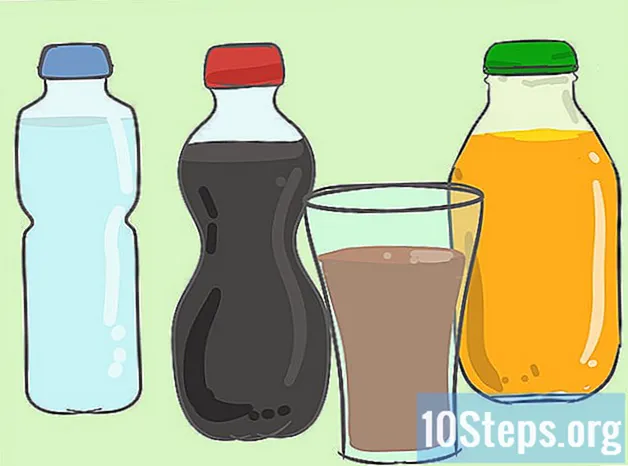लेखक:
Janice Evans
निर्माण की तारीख:
2 जुलाई 2021
डेट अपडेट करें:
11 मई 2024
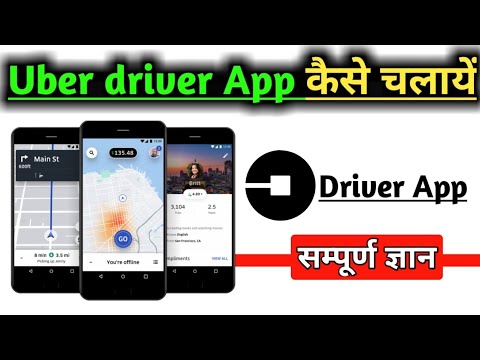
विषय
अन्य खंडयदि आप एक उबर ड्राइवर हैं और आप अपनी सवारी पर जाना चाहते हैं, तो आप अपने उबेर ड्राइवर ऐप में सुविधा का उपयोग करके दूसरों को लाइव लुक प्रदान कर सकते हैं।
कदम
भाग 1 का 2: सेट अप
अपना Uber ड्राइवर ऐप खोलें। आइकन उस पर एक सफेद हेक्सागोन आइकन के साथ मैरून है, जिसमें बीच में एक वर्ग डिजाइन काटा गया है।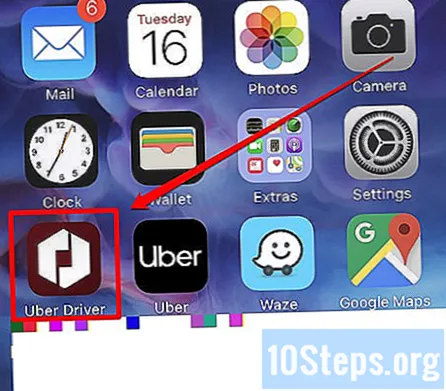

अपनी सेटिंग्स खोलें। अपना खाता चित्र टैप करें, फिर ऊपर दाईं ओर (आपके प्रोफ़ाइल बटन के बगल में) "खाता" बटन पर टैप करें, "ऐप सेटिंग्स" बटन पर टैप करें।
सुविधा का उपयोग करने के लिए सेटिंग सूची में "शेयर ट्रिप" पर टैप करें। आपको यह "नाइट मोड" और "स्पीड लिमिट" सेटिंग बटन के बीच मिलेगा।- यदि आप अपने "सुरक्षा टूलकिट" (बाद में वर्णित) के माध्यम से खोज करते हैं और अपनी "शेयर ट्रिप" सुविधा को देखते हैं, तो आप "सेट अप" बटन पर टैप करके शेयर ट्रिप का अनुसरण कर सकते हैं और यह आपको यहां से ले जाएगा। ।

सुविधा चालू करें। इस सुविधा के बारे में जानने के लिए "अधिक जानें" बटन पर टैप करें (यदि यह आपकी पहली बार इसे सक्षम कर रहा है), "अगला" पर "मन की शांति" स्क्रीन पर टैप करें और "आप नियंत्रण में हैं" स्क्रीन पर "सेट अप" करें।
अपने प्राप्तकर्ता संपर्क स्रोतों का चयन करें और संकेत के अनुसार "संपर्क चुनें" या "अगला" चुनें। आपने "मेरी पता पुस्तिका से" या "किसी अन्य एप्लिकेशन से" संपर्कों का चयन करने का विकल्प दिया है। यदि आप "संपर्क पता पुस्तिका" का चयन करते समय कोई संपर्क नहीं देखते हैं, लेकिन कोई संपर्क नहीं देखते हैं, इसके बजाय "किसी अन्य ऐप से" टैप करें और फिर "पता पुस्तिका से" टैप करें।
सूची से अपने संपर्कों का चयन करें (यदि "पता पुस्तिका से" का उपयोग करके) उनका नाम टैप करके। यदि "दूसरे एप्लिकेशन से" का उपयोग कर रहे हैं, तो आप "संपन्न" पर टैप कर सकते हैं और इस लेख के "शेयरिंग योर राइड्स" अनुभाग पर आगे बढ़ सकते हैं।
"संपर्क की पुष्टि करें" पर टैप करें (यदि "पता पुस्तिका से" का उपयोग कर)।
"संपन्न" टैप करें।
भाग 2 का 2: अपनी सवारी साझा करना
अपने आप को "ऑनलाइन" रखो। स्क्रीन के निचले केंद्र के पास नीले और सफेद "गो" बटन को टैप करें।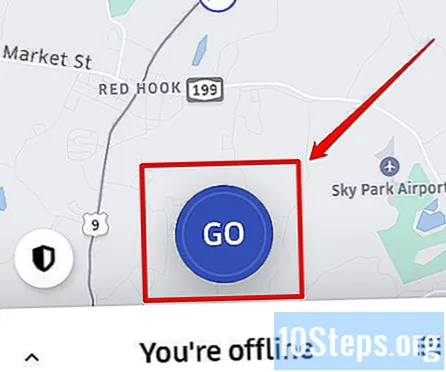
सुविधा सक्षम करें। अपने सुरक्षा टूलकिट में देखें - स्क्रीन के निचले बाएँ कोने के पास का ढाल बटन - और "शेयर ट्रिप" लाइन के दाईं ओर "प्रारंभ" टैप करें।
- यदि आपको सुरक्षा टूलकिट में सुविधाओं के बारे में जानकारी दिखाई गई है, तो स्क्रीन के माध्यम से पढ़ें और संकेत के अनुसार पुष्टि करें, फिर वापस जाएं और अपने सुरक्षा टूलकिट को दूसरी बार खोलें ताकि आपको इसके बजाय मेनू दिखाई दे।
यदि आप चाहें तो मानचित्र को केवल अपने वर्तमान स्थान के साथ और अधिक मित्रों के साथ साझा करें। यह केवल तभी आवश्यक है जब आप "दूसरे ऐप से" विकल्प का उपयोग कर रहे हों। आप अपने शेयर विकल्प प्राप्त करेंगे, जो आपको अन्य एप्लिकेशन और सेवाओं के माध्यम से अपने वर्तमान मानचित्र को साझा करने की क्षमता प्रदान करेगा।
- "शेयर ट्रिप" नाम के बावजूद, जब एक ड्राइवर अपनी यात्रा साझा करता है, तो वे केवल अपने वर्तमान स्थान को साझा कर रहे हैं। प्राप्तकर्ता मार्ग नहीं देख पाएंगे, न ही कोई राइडर विवरण (जैसे कि राइडर या पिकअप ईवेंट का नाम)। आपके प्राप्तकर्ता आपके अपडेट किए गए अंतिम गंतव्य को प्राप्त करेंगे, लेकिन बीच में कुछ भी नहीं।
जब आप चाहें साझा करना बंद कर दें। सुरक्षा टूलकिट में वापस जाएं (जब तक आप ऑनलाइन हैं) और "शेयर ट्रिप" के दाईं ओर "स्टॉप" पर टैप करें।
- ऑफ़लाइन होने से पहले साझाकरण को रोकने के लिए सुविधा के लिए स्टॉप बटन पर टैप करने के बाद इसे पाँच सेकंड दें।